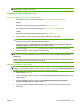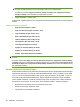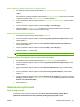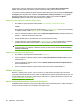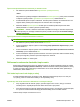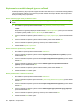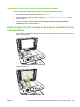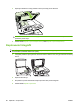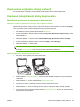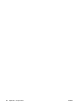HP Color LaserJet CM1312 MFP Series User's Guide
Úprava svetlejšieho/tmavšieho nastavenia pre aktuálnu úlohu
1. Na ovládacom paneli stlačte tlačidlo Lighter/Darker (Svetlejšie/tmavšie).
-alebo-
Na produktoch s grafickým displejom stlačte tlačidlo Ponuka kopírovania, potom pomocou tlačidiel
so šípkami vyberte položku Lighter/Darker (Svetlejšie/tmavšie) a stlačte tlačidlo OK.
2. Použite tlačidlá šípok na úpravu nastavenia. Posuňte posuvník doľava na zosvetlenie faxu voči
originálu alebo posuňte posuvník doprava na stmavenie faxu voči originálu.
3. Stlačením tlačidla Spustiť kopírovanie uložíte výber a okamžite spustíte kopírovanie alebo
stlačením tlačidla OK uložíte výber bez spustenia úlohy.
POZNÁMKA: Zmena v nastavení ostane aktívna približne 2 minúty po dokončení kopírovania.
Počas tejto doby sa na displeji ovládacieho panela produktu zobrazí položka Custom settings
(Vlastné nastavenia).
Úprava predvoleného svetlejšieho/tmavšieho nastavenia
POZNÁMKA: Predvolené svetlejšie/tmavšie nastavenie vplýva na všetky úlohy kopírovania.
1. Na ovládacom paneli produktu stlačte tlačidlo Nastavenie.
2. Pomocou tlačidiel so šípkami vyberte možnosť Copy setup (Nastavenie kopírovania) a potom
stlačte tlačidlo OK.
3. Pomocou tlačidiel so šípkami vyberte možnosť Default lighter/darker (Predvolené zosvetlenie/
stmavenie) a potom stlačte tlačidlo OK.
4. Pomocou tlačidiel so šípkami upravte nastavenia. Posunutím posuvníka doľava zosvetlíte všetky
kópie oproti originálu, posunutím posuvníka doprava ich stmavíte.
5. Stlačením tlačidla OK uložíte výber.
Definovanie nastavenia vlastného kopírovania
Keď zmeníte nastavenia kopírovania na ovládacom paneli, na displeji ovládacieho panela sa zobrazí
položka Custom settings (Vlastné nastavenia). Vlastné nastavenia zostanú platiť približne 2 minúty
a potom sa produkt vráti k predvoleným nastaveniam. Ak sa chcete okamžite vrátiť k predvoleným
nastaveniam, stlačte tlačidlo Zrušiť.
Tlač alebo kopírovanie od okraja po okraj
Produkt nedokáže tlačiť úplne od okraja po okraj. Maximálna oblasť tlače je 203,2 x 347 mm (8 x
13,7 palca), pričom sa nechá okolo stránky 4 mm nepotlačený okraj.
Vysvetlivky k tlači alebo skenovaniu dokumentov s orezanými okrajmi:
●
Ak je originál menší ako veľkosť výstupu, posuňte originál 4 mm od rohu, ktorý je na skeneri
označený ikonou. Zopakujte kopírovanie alebo skenovanie v tejto polohe.
●
Ak je veľkosť originálu rovnaká ako požadovaná veľkosť výstupu, vytvorte kópiu s menšími okrajmi,
a to pomocou možnosti Reduce/Enlarge (Zmenšiť/zväčšiť), ktorou zmenšíte obrázok.
Veľkosť okrajov a kópie sa zmenší až o 2 mm.
SKWW Nastavenia kopírovania 83